2022년 1월 1일 기준으로 새로 업데이트 합니다. 인텔리제이 버전이 2021.3으로 업데이트 되며 메뉴 구성이 약간씩 바뀌어서 거기에 맞춰 새로 변화 했습니다. 설정이 자주 변하다보니 인터넷에서 정보를 찾는 입장에서는 많이 불편 할 수 있지만 자세히 보면 결국 위치만 바뀐게 대부분이라서 최대한 변화에 맞춰 글을 업데이트 하는 방향으로 해보겠습니다.
혹시 버전이 바뀌어 메뉴가 또 일치하지 않는 경우가 있다면 댓글로 달아주시면 바로 반영 하도록 하겠습니다.
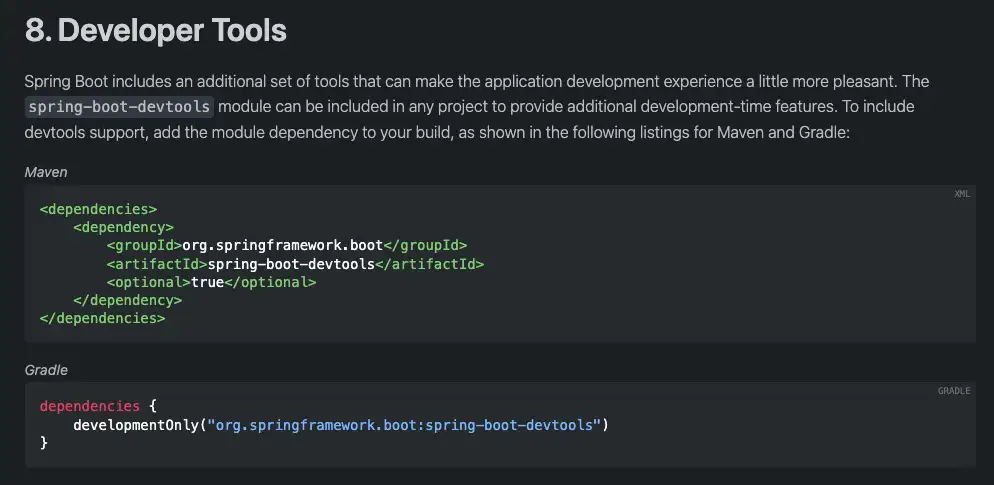
아래의 문서를 참고 했습니다.
https://docs.spring.io/spring-boot/docs/current/reference/html/using.html#using.devtools
Intro
스프링 부트 뿐만 아니라 웹 프로젝트를 할 때에 단순한 html 파일 혹은 css파일만 변경 하는데도 변경 상황을 반영 하려면 서버를 재 시작 해야합니다. html 파일이나 css파일에서 간단한 텍스트를 수정 할 때도 서버를 껐다 키는건 너무 번거롭기 때문에 개발 단계에서는 불편함을 겪게 되는데요..
Devtools를 활용 하면 굳이 서버를 껐다 켜지 않고도 정적 자원들만 업데이트 해줄 수 있습니다.
인터넷을 검색하면 옛날 정보라서 검색해서 체크하라던 내용도 없고, 하란 대로 해도 안되서 이것 저것 시도해보다가 힘들게 해결을 해서 정보를 나누려고 포스팅 합니다.
기본설정
1. Build Project automatically
Preferences 에서 Compirer에 Build Project automatically 를 체크해줍니다.
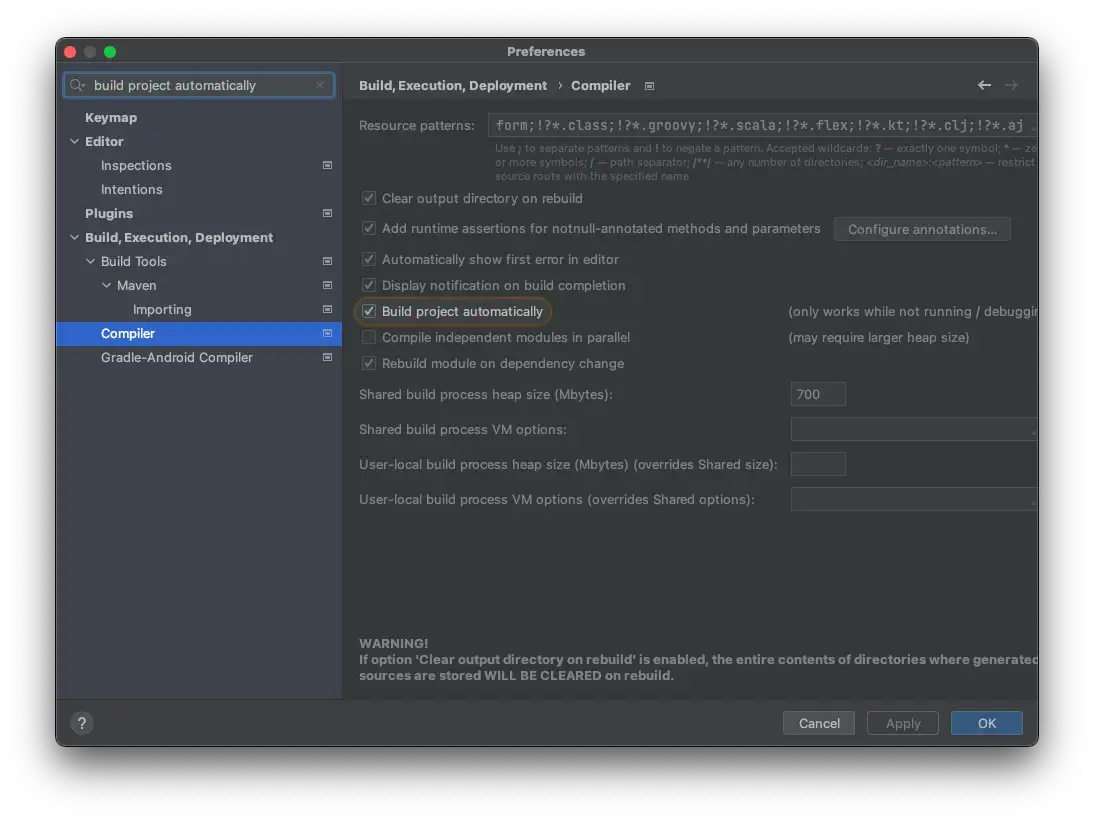
애플리케이션 실행 도중이어도 자동으로 재시작 할 수 있도록 해주는 설정 입니다.
2. Allow auto-make
마찬가지로 Preferences 에서 Advanced Settings에 가면 제일 위에 Compiler 항목을 체크해줍니다.
구글에 검색 했을 때에는 registry에 가서 compiler.automake.allow.when.app.running 를 체크하라는 검색 결과가 상당히 많았는데, 지금의 최신 버전에서는 registry에 해당 내용은 없습니다. 아래의 경로로 변경되었습니다.
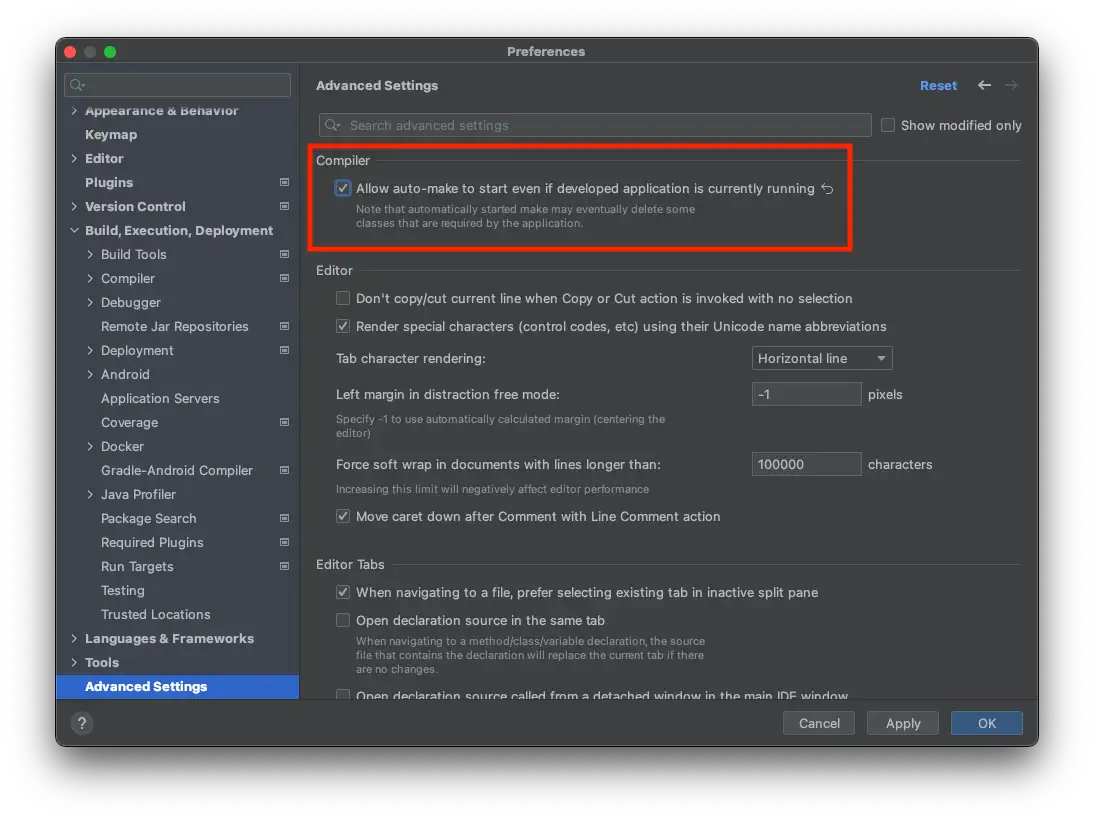
3. Run/Debug 설정
우측 상단에 있는 드롭박스 메뉴를 클릭하고 Edit Configurations 로 들어갑니다.
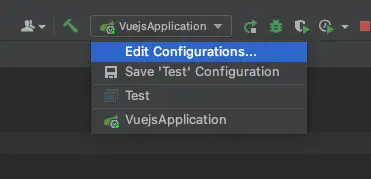
그다음에 해당 Application을 선택 하고, Running Application Update Policies를 변경해줍니다.
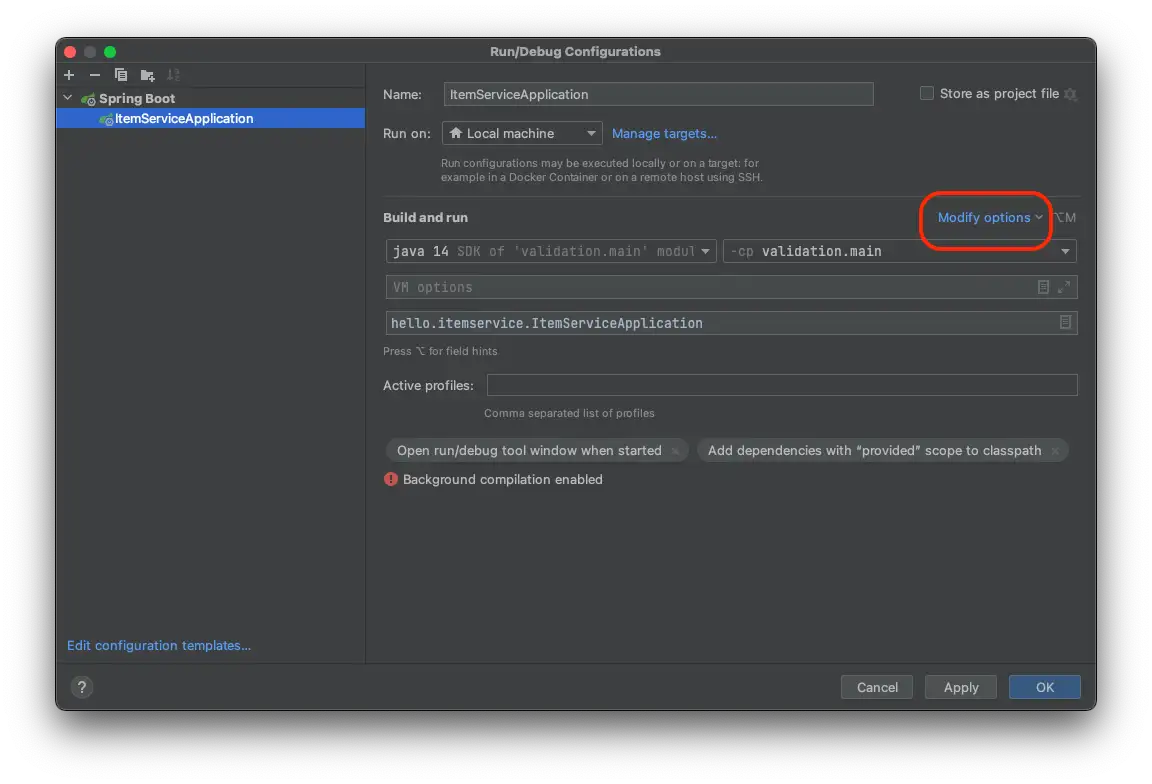
언제부턴가 위치가 변경되었습니다. 우측의 Modify options를 클릭 해 줍니다.
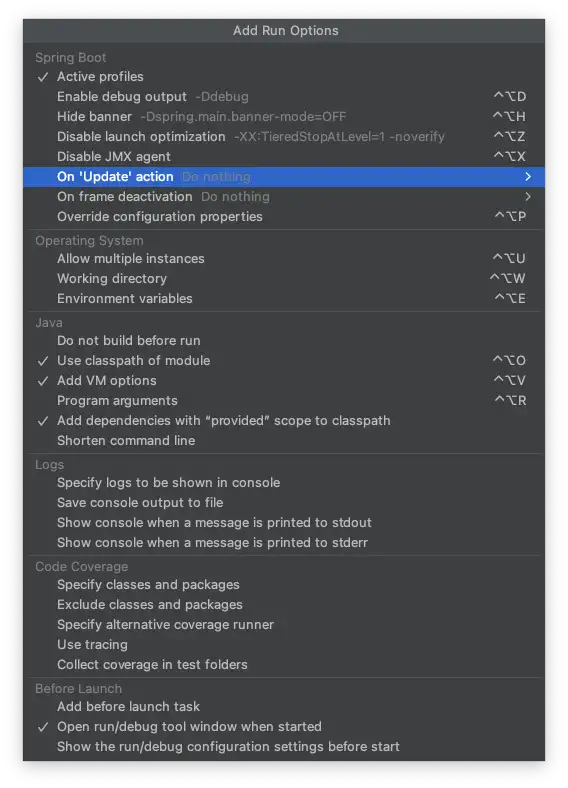
On 'Update' action 을 클릭 합니다.
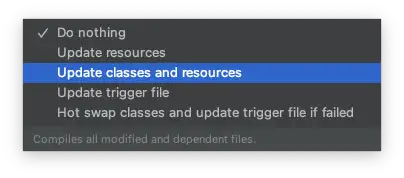
Do nothing 으로 되어 있습니다. Update Classes and Resources로 변경 해 줍니다.
이어서 On frame deactivation 설정도 변경 해 줍니다.
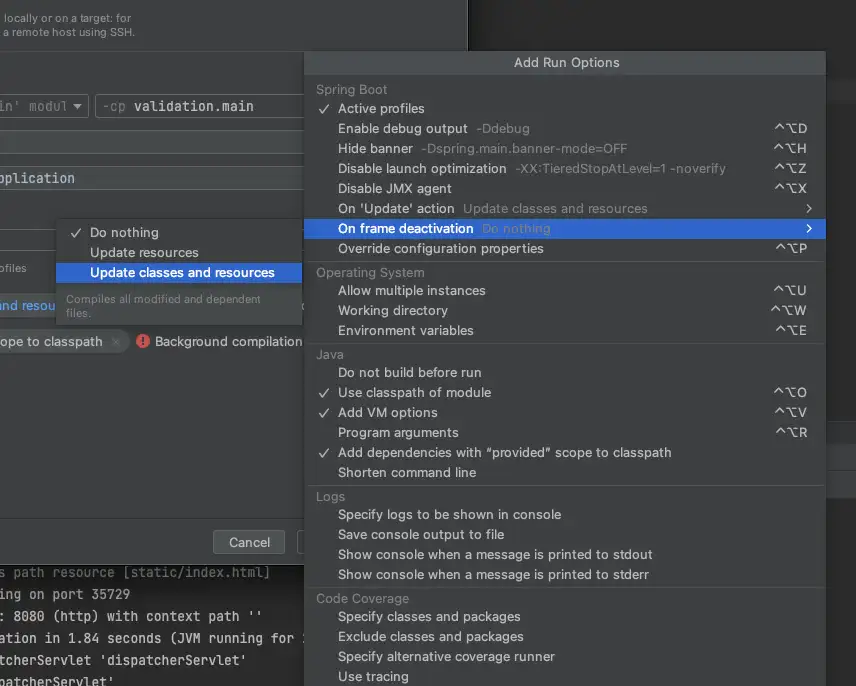
On 'Update' action 바로 아래 칸에 있습니다.
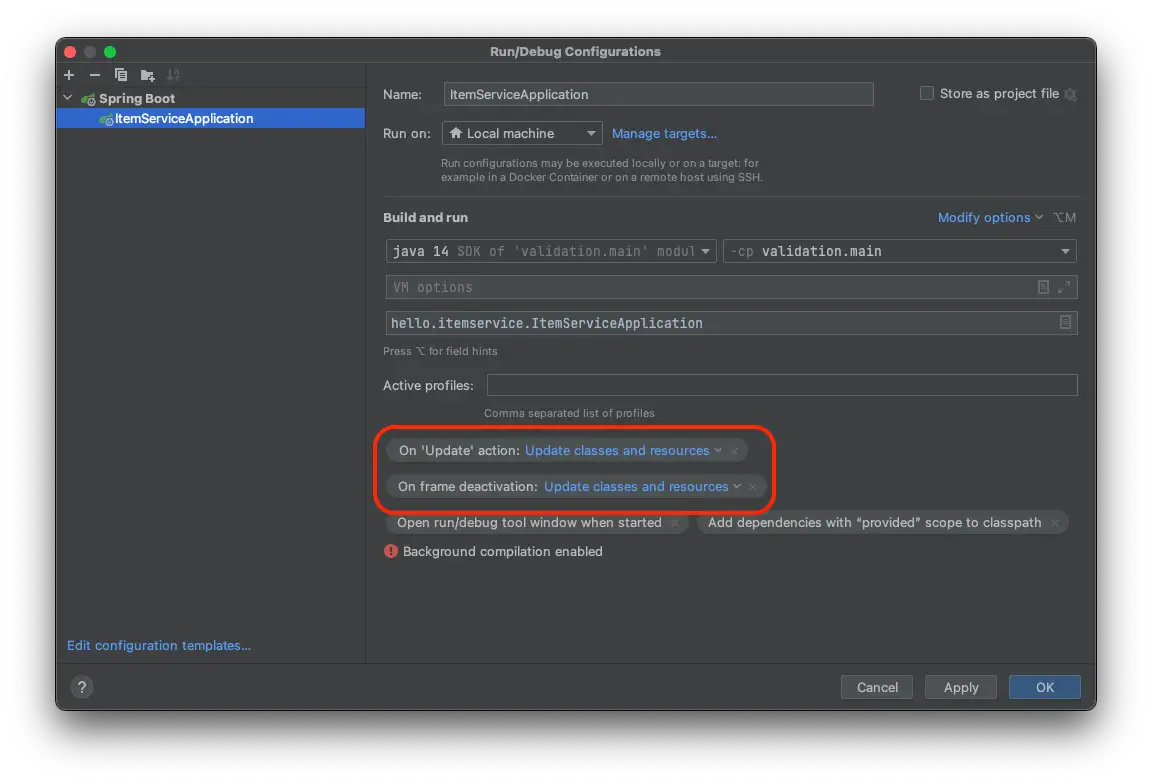
설정이 완료되면 빨간색 표시한 부분이 추가 됩니다.
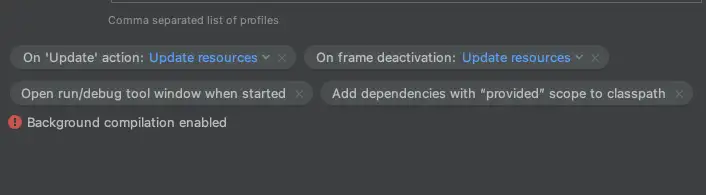
사실 정적 파일만 Hot Reload를 시키려면 Update resources로만 해도 충분 합니다.
Spring-boot-devtools 추가
의존성에 spring-boot-devtools 를 추가해 줘야 합니다.
maven
<dependencies>
<dependency>
<groupId>org.springframework.boot</groupId>
<artifactId>spring-boot-devtools</artifactId>
<optional>true</optional>
</dependency>
</dependencies>Gradle
dependencies {
compile("org.springframework.boot:spring-boot-devtools")
}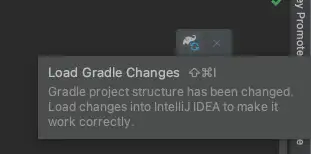
의존성 변경 후에는 반드시 업데이트 해 주어야 합니다.
설정 파일 변경
application.properties 에 아래 설정들을 추가 해 줍니다.
테스트용 프로젝트가 아니라면, application-dev.properties를 따로 만들어 dev 프로필을 사용 해 주세요.
spring.devtools.restart.enabled=false
spring.thymeleaf.cache = false- restart.enabled는 개인적으로 선호하지 않아 false로 변경하였습니다. 기본 설정은 true 입니다. 변경이 있을 때 자동 재시작 하는 기능입니다.
- 개발할 떄 캐싱 기능도 불편을 초래 하기 때문에, 제가 사용하고 있는 템플릿엔진인 thymeleaf의 캐싱 기능도 false로 변경했습니다.
이제 서버를 한번 재시작 하고 나면, HTML 등 정적 자원을 변경 했을때는 서버를 굳이 껐다 켜지 않고 브라우저 새로고침만 해도 변경 사항이 적용 되는 것을 확인 할 수 있습니다. 리소스 업데이트에 시간이 필요하니 파일 저장 후 새로고침은 약 1초의 간격을 두고 해줘야 합니다.
그렇다면 브라우저도 자동으로 새로고침 된다면 얼마나 편할까요?
LiveReload
https://docs.spring.io/spring-boot/docs/current/reference/html/using.html#using.devtools.livereload
위에서 application.properties에 미리 설정했던 LiveReload 기능 입니다.
Spring-boot-devtools 모듈은 LiveReload 서버를 내장 하고 있는데요. resource, 즉 정적 파일의 변경을 감지 했을 때 브라우저에 refresh를 trigger 하는 기능을 제공합니다. LiveReload 브라우저 extention은 크롬, 파이어폭스, 사파리 등에서 사용 가능하며 liveread.com에서 무료로 설치할 수 있습니다.
그래서 사실 live reload 기능도 시도를 해보았는데요.. 어째 아무리 매뉴얼 대로 해도 안되길래 플러그인 리뷰를 확인 해 보니
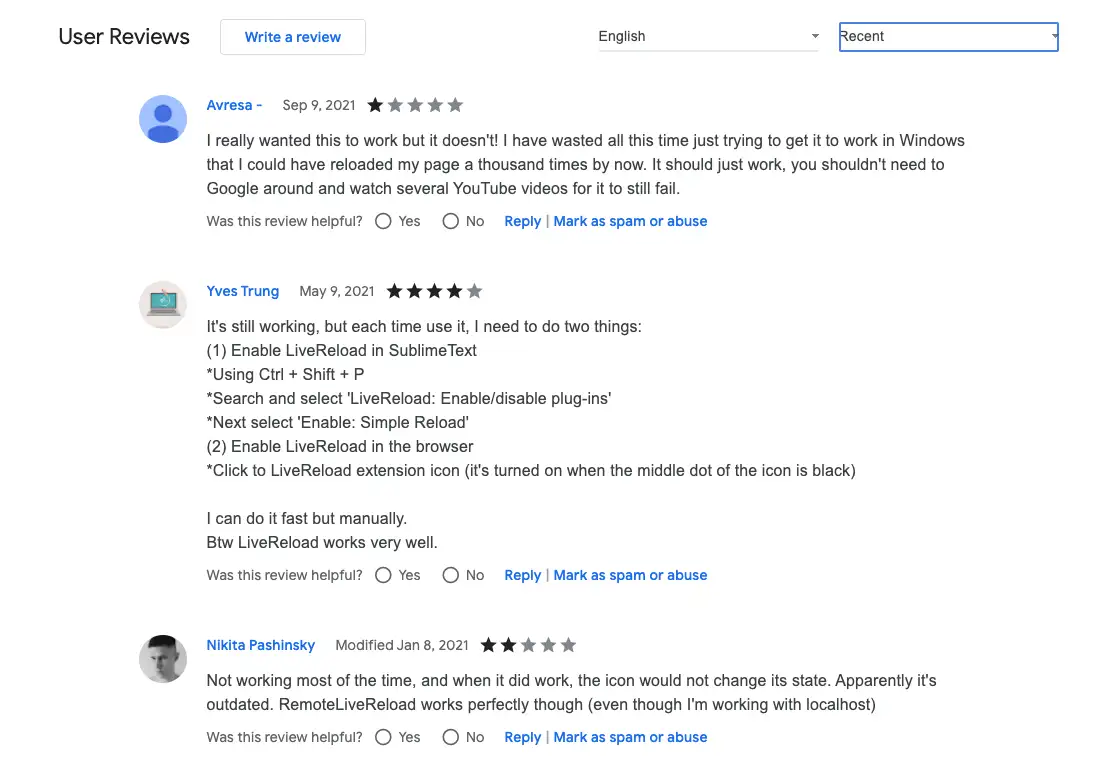
현재로서는 안되고 있는게 맞나 봅니다. 저처럼 다른분들도 시간 낭비 하는 일 없었으면 해서 내용을 공유 해 드립니다.
그럼 이상으로 포스팅 마치겠습니다.
사실 정적 자원때문에 서버를 재시작 할 필요 없다는 것 만으로도 개발 생산성이 상당히 좋아집니다.
'Programming > JPA ⁄ Spring' 카테고리의 다른 글
| H2 데이터베이스를 이용해 JPA 실습해보기 (0) | 2021.09.21 |
|---|---|
| Spring StopWatch.class 활용하기 (4) | 2021.08.31 |
| SpringBoot ) Application.properties 혹은 .yml 프로필 별로 따로 사용하기 (Eclipse, IntelliJ IDEA) (0) | 2021.08.19 |
| Spring 에서 페블 템플릿 Pebble template 사용하기 2 ) Spring boot 프로젝트에서 사용하기 (0) | 2021.08.14 |
| Spring 에서 페블 템플릿 Pebble template 사용하기 1 ) 기본 사용 (0) | 2021.08.12 |